修复 Java TM Platform SE 二进制在 Windows 10 中无响应
已发表: 2022-07-13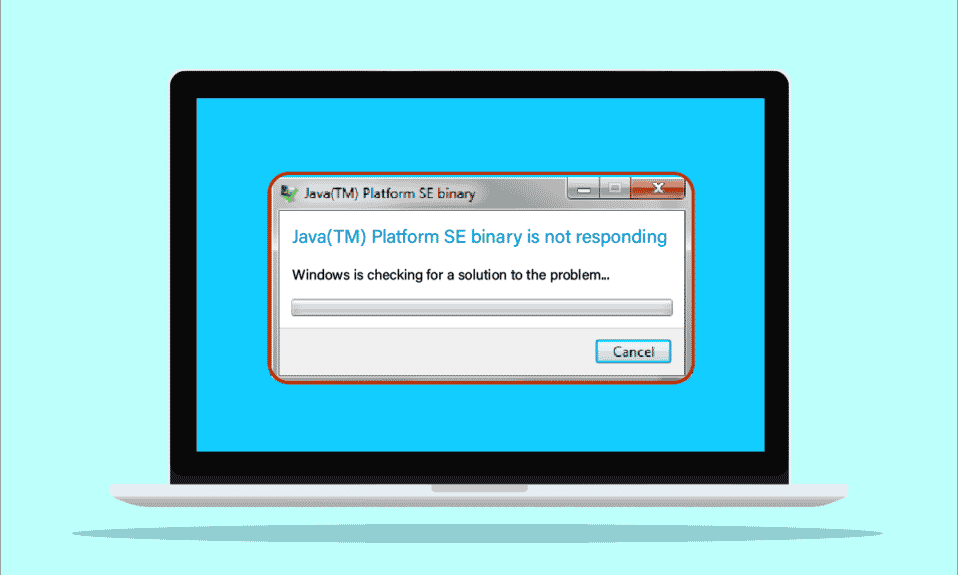
如果您尝试启动或打开任何基于 Java 的应用程序,例如 Minecraft,该应用程序可能看起来没有响应,您唯一的选择就是关闭该应用程序。 在这种情况下,您将伴随如下错误提示。 Java Platform SE 二进制文件已停止工作。 一个问题导致程序停止正常工作。 如果有可用的解决方案,Windows 将关闭该程序并通知您。 如果您正在寻找解决打开 Minecraft 时出现的 Java TM 平台 SE 二进制文件未响应错误消息,本故障排除指南将帮助您解决 Java TM 平台 SE 二进制文件已停止工作的问题。
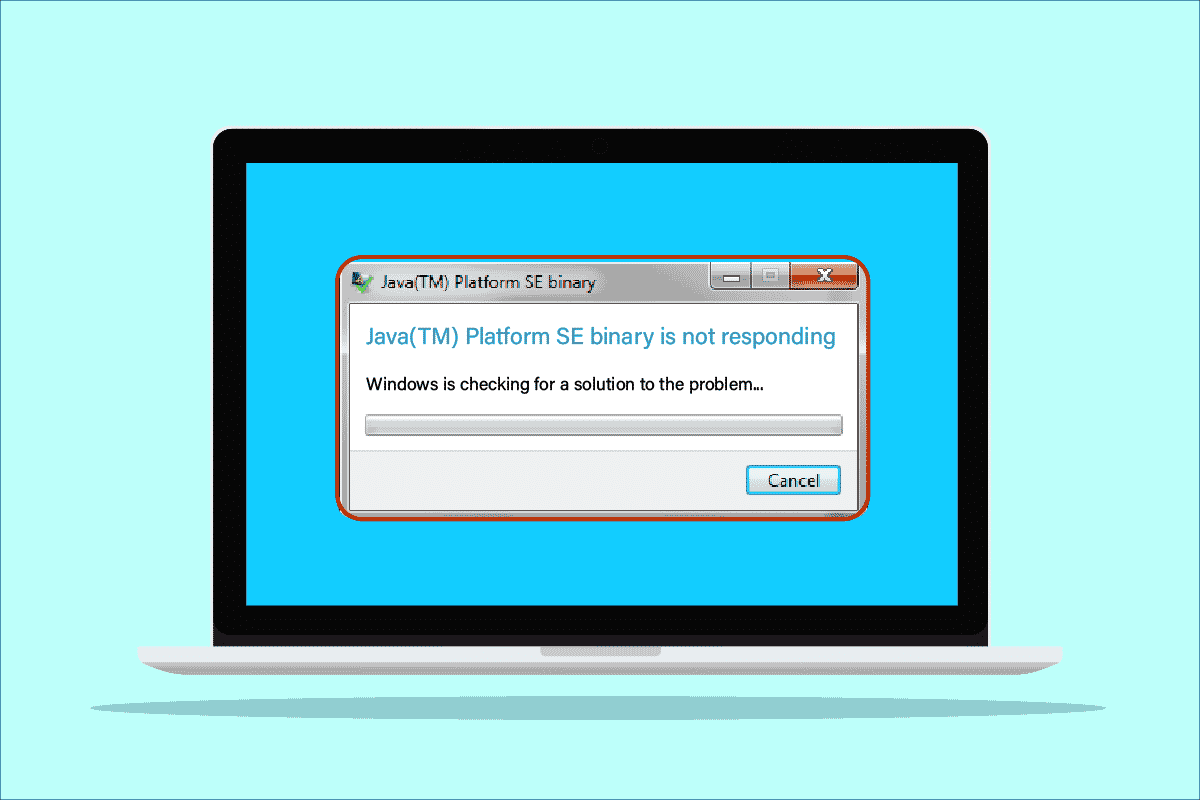
内容
- 如何修复 Java TM Platform SE 二进制在 Windows 10 中无响应
- 方法1:干净启动后启动应用程序
- 方法二:以兼容模式运行程序
- 方法三:配置环境变量
- 方法4:以安全模式启动应用程序
- 方法5:更新显卡驱动
- 方法六:重新安装显卡驱动
- 方法 7:暂时禁用防病毒软件(如果适用)
- 方法 8:使用 Java Web Start 启动会话
- 方法 9:重新安装基于 Java SE 的应用程序
- 方法 10:删除旧 Java 版本(使用脚本)
- 方法11:清除Java缓存
如何修复 Java TM Platform SE 二进制在 Windows 10 中无响应
您可以在 Java 环境(也称为 Java 平台)中运行大量应用程序、程序、网站和链接。 Minecraft 是最流行的使用 OpenJDK 平台二进制文件的游戏,也是最近出现很多错误的游戏。 不仅 Minecraft 面临 Java TM 平台 SE 二进制已停止工作的问题,而且其他基于 Java 的应用程序在这种情况下也无法打开。 有很多原因导致 Java TM 平台 SE 二进制文件停止工作的问题。 下面列出了一些导致该问题的常见问题。
- Windows PC 上不必要或有害的 Java 缓存文件。
- 干扰 Java 平台文件的不兼容 Java 应用程序设置。
- 计算机上的环境变量不正确。
- 很少有 Minecraft 模组会干扰 Java SE 平台二进制文件。
- 防病毒或防火墙阻止 Java 平台正常打开和工作。
- 过时的驱动程序和不兼容的 Windows 操作系统。
在本节中,您将通过一些有效的故障排除思路来帮助您修复 Windows 10 计算机中的 openJDK 平台二进制问题。 以相同的顺序跟随它们以获得完美的结果。
方法1:干净启动后启动应用程序
许多用户建议,Java TM 平台 SE 二进制无响应问题可以通过执行 PC 的干净启动并使用最少的驱动程序和启动任务集运行程序来解决。 您不能将干净启动与安全启动混淆。 Windows PC 的安全模式将关闭所有非必要的任务并使用最稳定的驱动程序运行。 在安全模式下,Windows PC 将处于最稳定的环境中,而 PC 的干净启动只会删除在启动任务中分配的第三方加载项。 计算机的干净启动可帮助您解决导致问题的软件不兼容问题。 按照我们的指南如何在 Windows 10 中执行干净启动并执行指示解决问题的相同步骤。
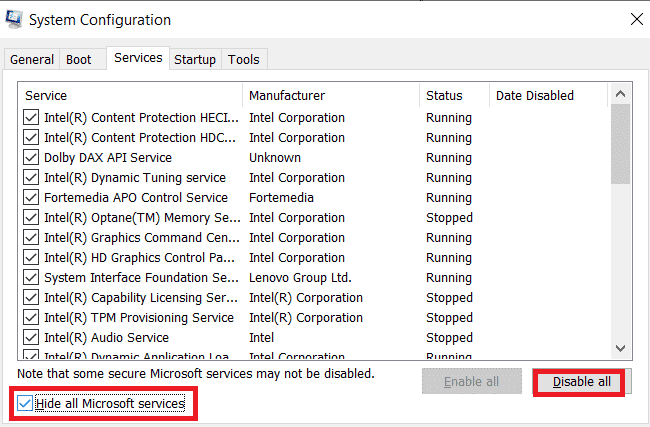
PC 重新启动后,启动 Minecraft 或其他基于 Java 的程序。 如果您没有再次遇到问题,请依次重新启用服务并找出罪魁祸首。 此外,如果您似乎不需要永久解决问题,您可以尝试从您的 PC 中强制卸载已损坏的程序。
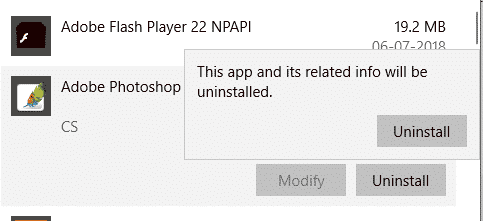
方法二:以兼容模式运行程序
应用程序在您的计算机上崩溃后会创建一个 WER(Windows 错误报告)文件。 它具有正确的信息,可帮助您找出崩溃发生的原因。 这些是存储在不同位置的文本文件,管理员只能访问它们。 如果软件供应商想要访问其客户的崩溃数据,他们必须同意 Microsoft 的 Winqual 服务。 查看这些崩溃数据可能有助于您确定设备中出现 Java TM 平台 SE 二进制无响应问题的原因。 如果您不介意与第三方供应商共享机密数据,您可以将此崩溃数据交给专业人士,他们可以向您解释为什么会发生这种情况。 如果您不想这样做,您可以通过查看 WER 文件并按照以下说明以管理员权限运行 Java 可执行文件来找到 Java.exe 文件的位置。 这有望解决问题。
1. 同时按下Windows + E键打开文件资源管理器。
2. 现在,转到查看选项卡并选中隐藏项目旁边的框,如图所示。
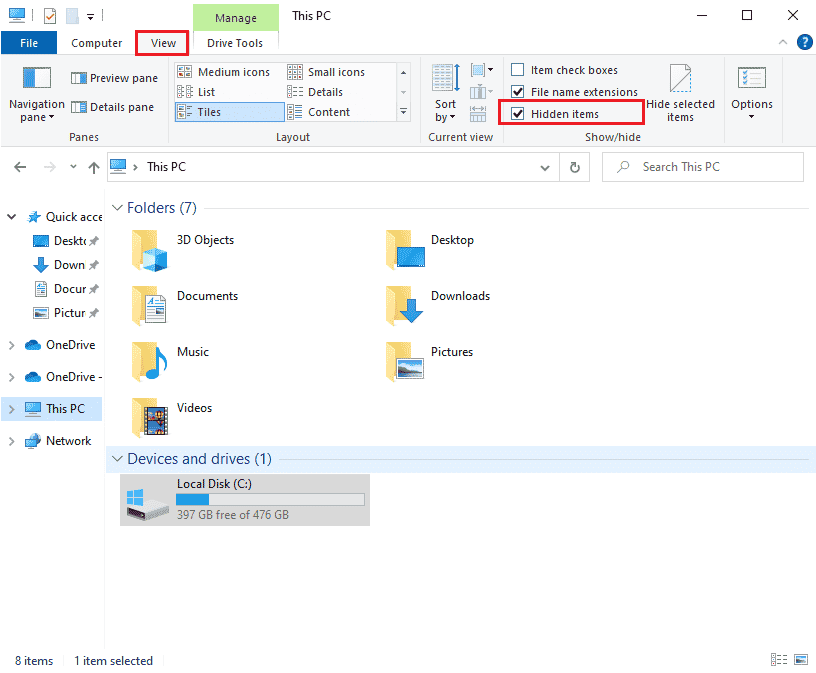
3. 现在,在文件资源管理器中导航到以下位置路径。
C:\Users\<用户名>\AppData\Local\Microsoft\Windows\WER\ReportArchive
注意:如果在此位置找不到相应的文件,可以直接在搜索栏中搜索Java.exe 。 但是,您必须在其他几个类似文件中双击是否访问正确的Java 文件。
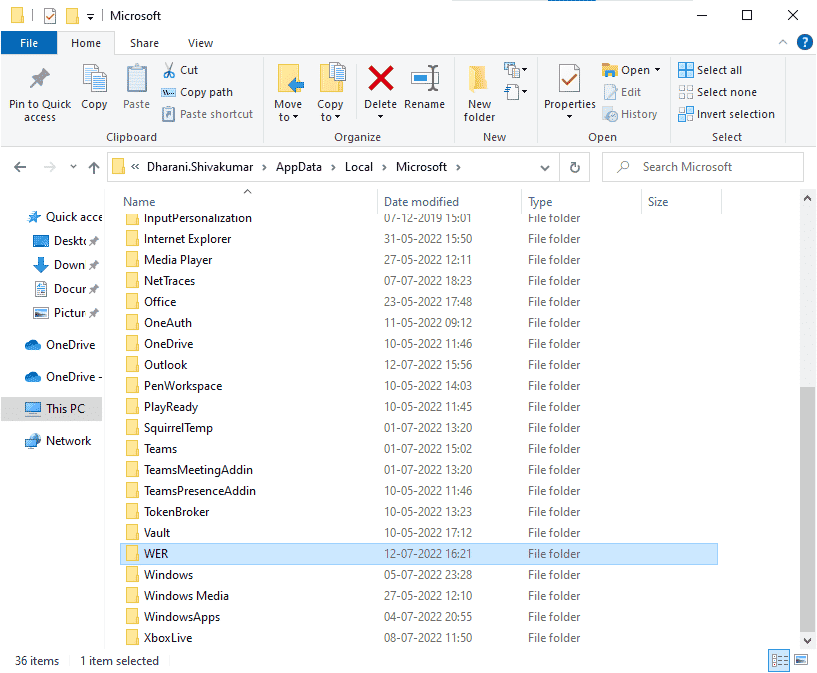
4. 在ReportArchive文件夹中,右键单击WER文件并单击打开方式选项,如图所示。
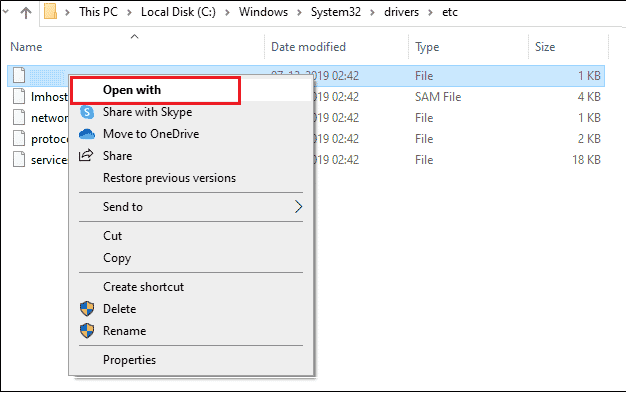
5. 现在,从列表中选择记事本选项,然后单击确定,如图所示。
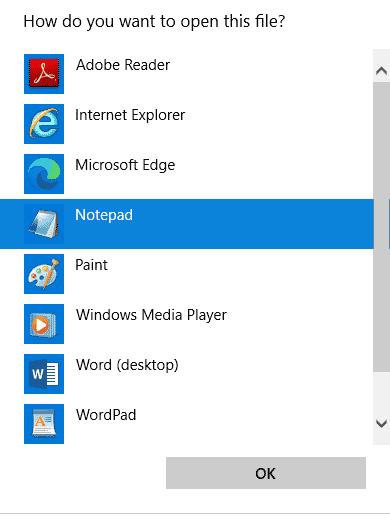
6. 转到文件末尾并检查Java.exe的位置,然后导航到 PC 上的相同位置。
7. 右键单击 Java.exe文件并选择属性选项。
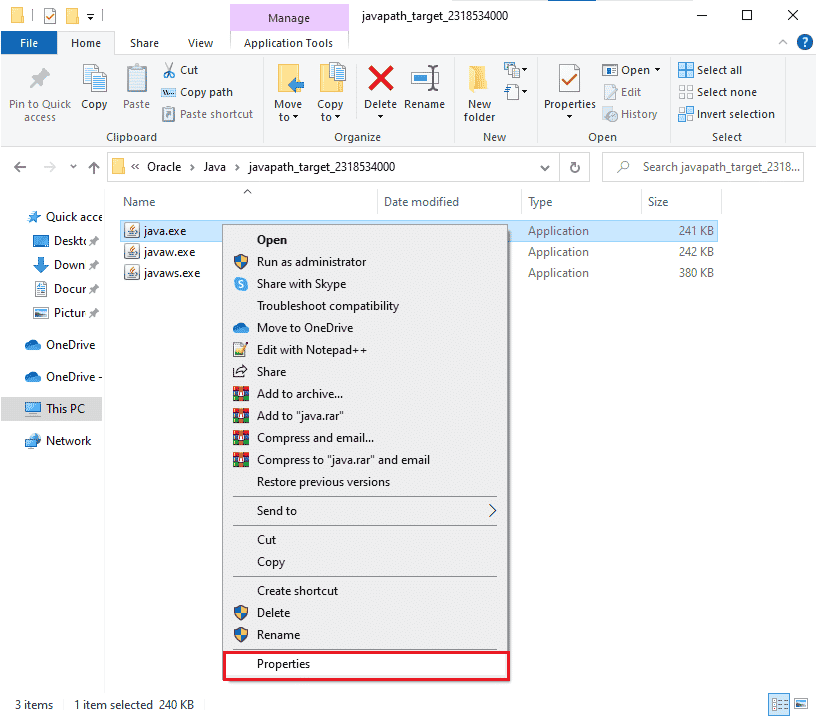
8. 切换到“属性”窗口中的“兼容性”选项卡,然后选中以兼容模式运行此程序旁边的框,如图所示。
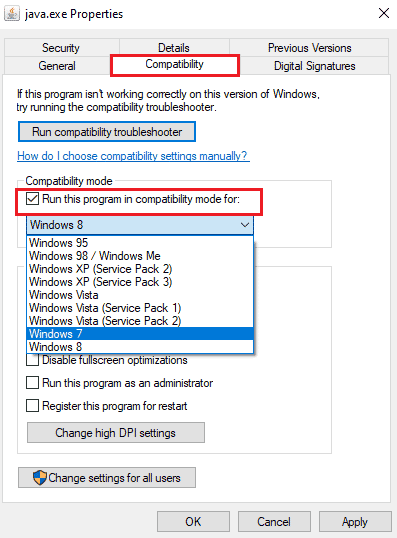
9. 现在,从下拉列表中选择 Windows 7 或 8,然后单击应用和确定以保存更改。 重新启动计算机并重新启动应用程序。
另请阅读:修复 io.netty.channel.AbstractChannel$AnnotatedConnectException 错误在 Minecraft
方法三:配置环境变量
您的操作系统的所有配置信息都将在环境变量的帮助下传递给应用程序。 这些环境变量是键/值的组合,它们都是字符串。 这些变量必须始终兼容以避免任何问题。 如果您最近更新了您的 Windows PC 并面临 Java TM 平台 SE 二进制已停止工作的问题,那么这些对必须被打扰。 尝试按照以下说明重置它们。
1. 点击Windows 键并输入控制面板。 然后,单击打开。
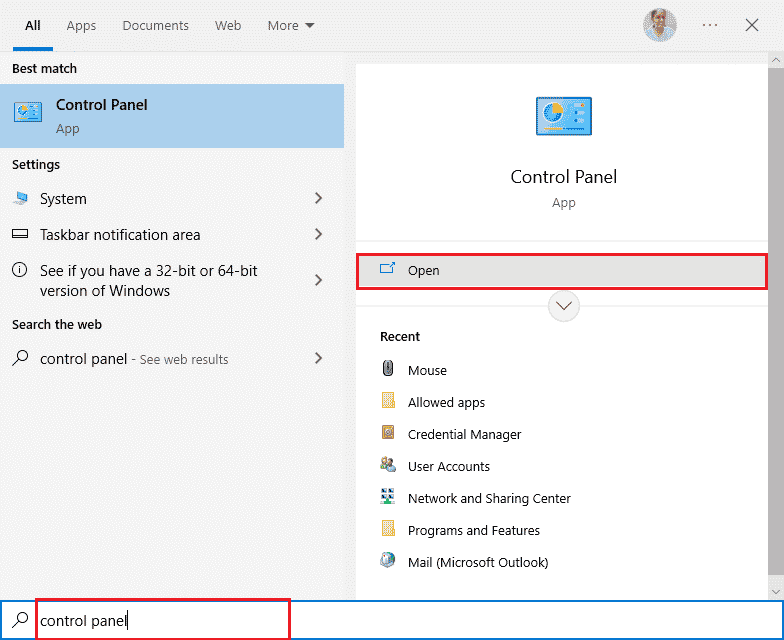
2. 现在,将查看方式选项设置为大图标,然后单击系统,如图所示。
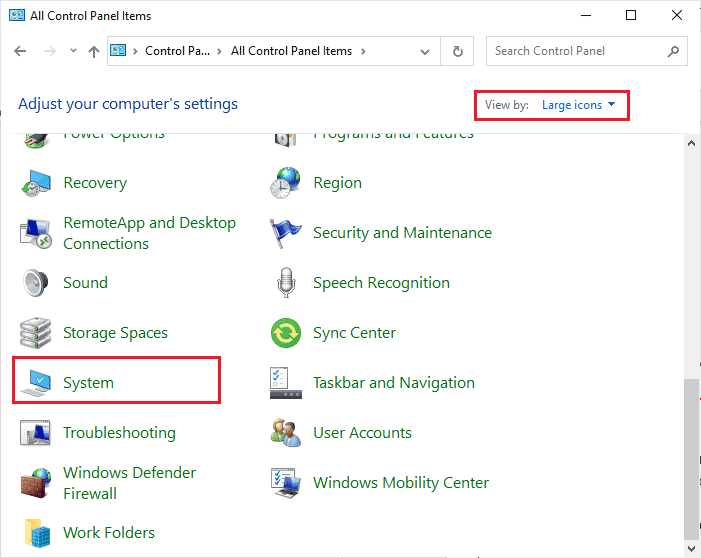
3. 现在,向下滚动右侧屏幕并单击高级系统设置,如图所示。 如果UAC控制提示您,请单击是并继续。
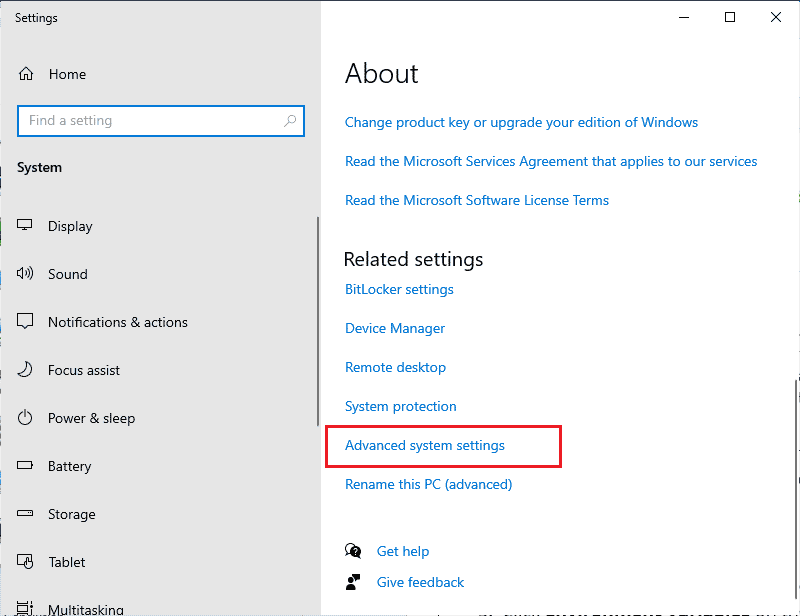
4. 然后,切换到高级选项卡并单击环境变量...
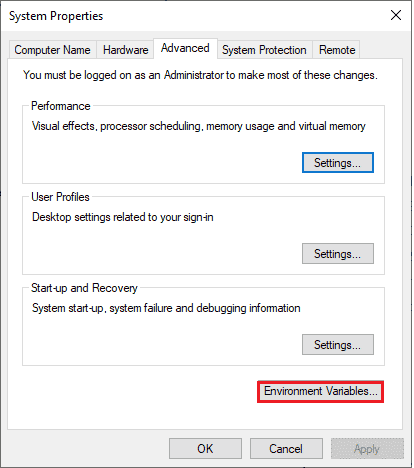
5. 现在,单击System variables下的New...按钮。
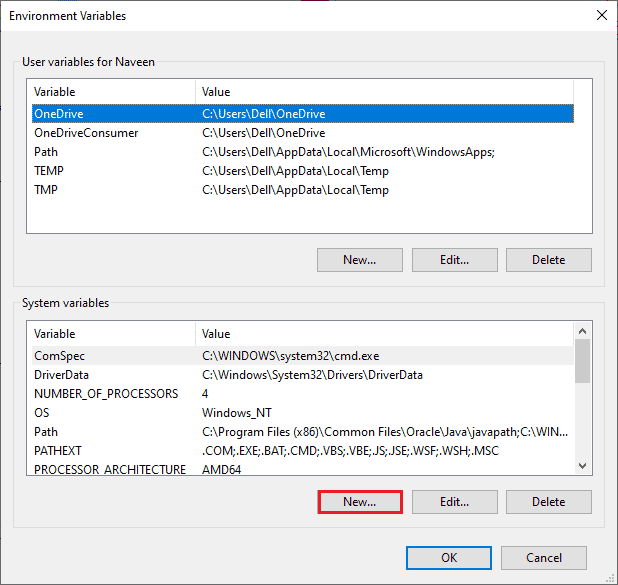
6. 在变量名框中输入_JAVA_OPTIONS ,在变量值框中输入-Xmx256M 。
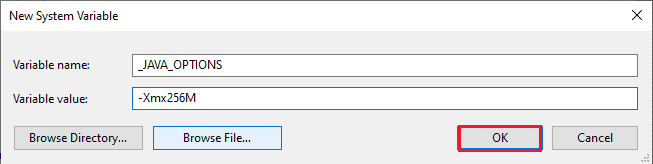
7. 然后,点击OK退出New System Variable窗口。
8. 再次,单击“环境变量”窗口上的“确定”。 检查您是否修复了 openJDK 平台二进制无响应问题。
方法4:以安全模式启动应用程序
如果您在重新启动应用程序后没有获得任何修复 Java TM 平台 SE 二进制已停止工作的问题,请在安全模式下启动应用程序。 许多用户报告说,上述问题是由特定工具 Logitech Process Monitor(lvprcsrv.exe) 的安装文件损坏引起的。 检查您的计算机上是否有此应用程序,如果有,请将其完全卸载。 此外,要修复 openJDK 平台二进制无响应问题,请在安全模式下启动计算机,因为它会禁用所有干扰 Java 的程序。 您可以启动计算机,如何在 Windows 10 中启动到安全模式,一旦所有第三方软件都被禁用,检查您是否再次遇到问题。
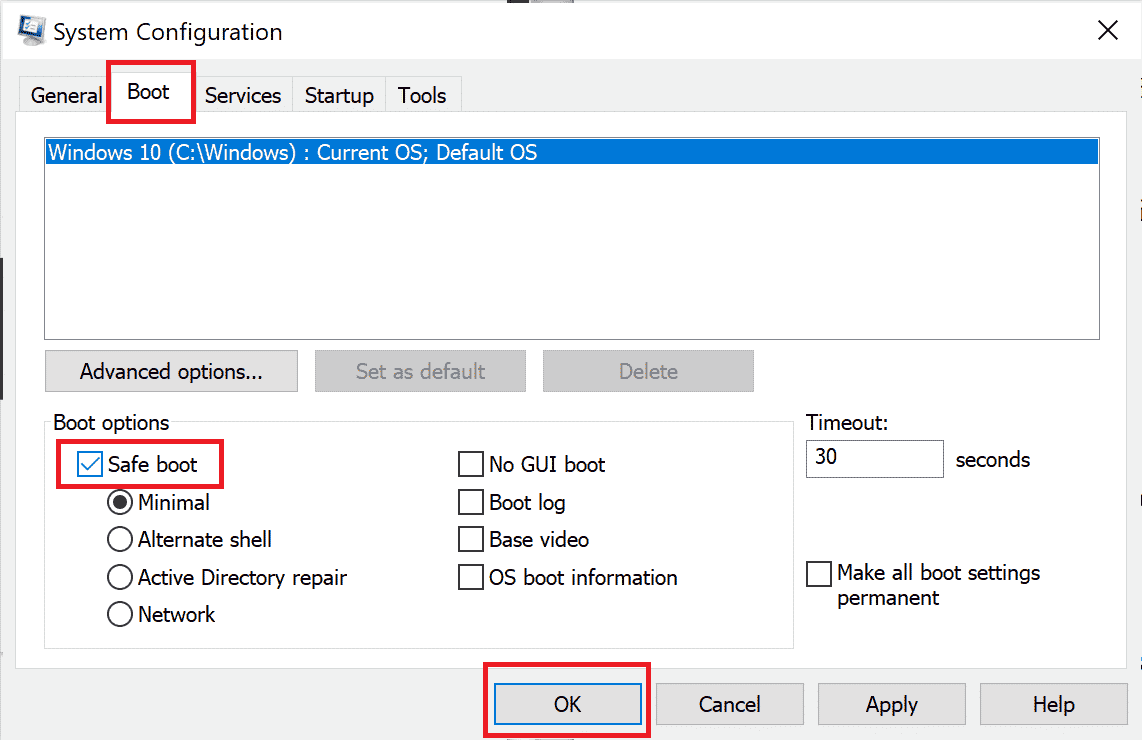
一旦您的 PC 处于安全模式,请检查您是否再次遇到问题。 如果您没有遇到问题,请卸载您最近添加到计算机的任何程序或应用程序。
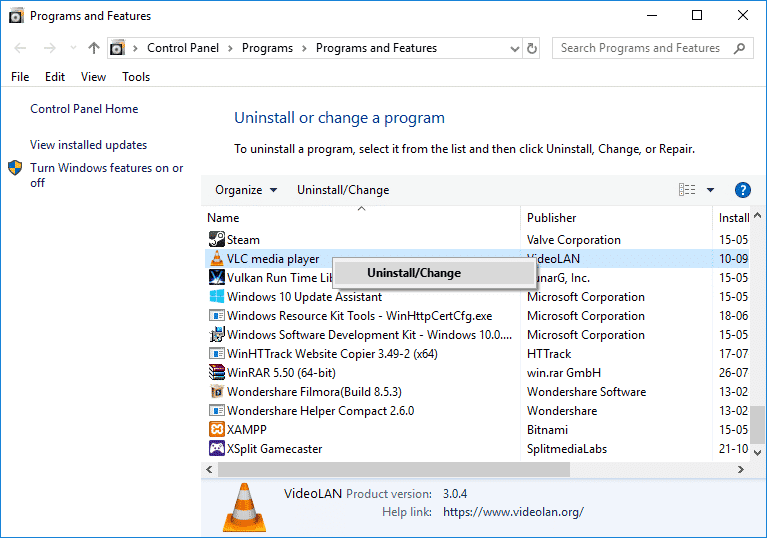
另请阅读:修复 Outlook 仅在 Windows 10 上以安全模式打开
方法5:更新显卡驱动
如果您一直遇到 Java TM 平台 SE 二进制不响应的问题,请检查显卡驱动程序是否过时或损坏。 如果它们不兼容,Java 环境和您的驱动程序之间就会出现一些冲突。 您可以通过将 GPU 驱动程序更新到最新版本来轻松解决此问题。 您可以按照我们的指南 4 如何在 Windows 10 中更新图形驱动程序中指示的步骤手动更新驱动程序。

更新驱动程序后,重新启动计算机并检查是否已修复 Java TM 平台 SE 二进制已停止工作的问题。
方法六:重新安装显卡驱动
如果您仍然面临 openJDK 平台二进制无响应,请重新安装设备驱动程序以修复任何不兼容问题。 通过遵循任何第三方工具或手动执行,有多种方法可以在您的计算机上重新安装驱动程序。 但是,您可以按照我们的指南如何在 Windows 10 上卸载和重新安装驱动程序中的说明轻松重新安装图形驱动程序。
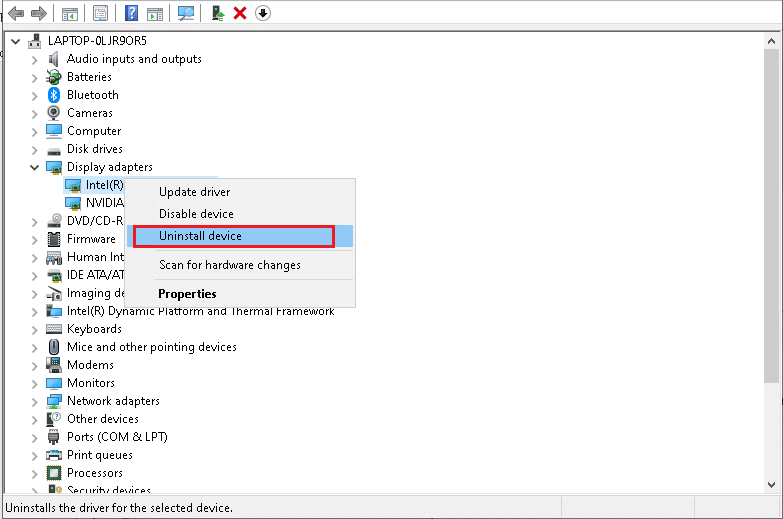
重新安装 GPU 驱动程序后,检查您是否修复了 Java TM 平台 SE 二进制文件不工作的问题。
另请阅读:修复在 Windows 10 中将用户设置设置为驱动程序失败
方法 7:暂时禁用防病毒软件(如果适用)
您的防病毒程序可能会错误地阻止在您的 PC 上打开任何应用程序。 许多兼容性问题由多个 Windows 用户发现,他们难以容忍和纠正。 阅读我们关于如何在 Windows 10 上临时禁用防病毒程序的指南,并按照说明在您的 PC 上临时禁用防病毒程序。
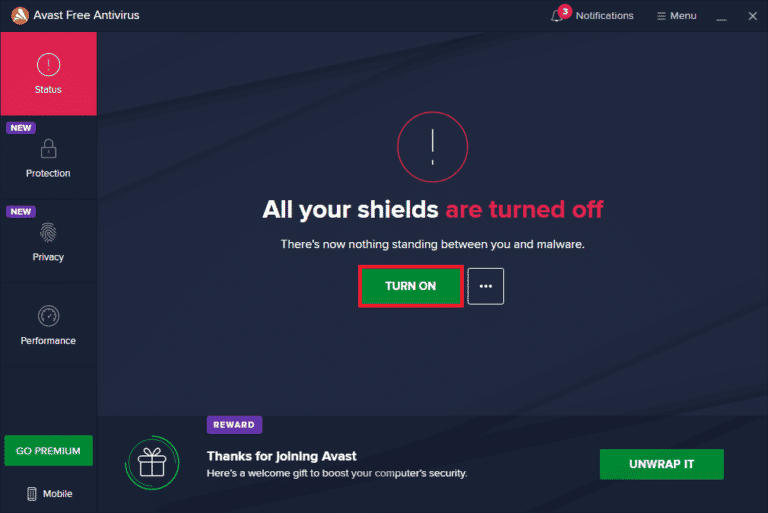
在您的 Windows 10 PC 上修复 Java TM 平台 SE 二进制无响应问题后,请确保重新启用防病毒程序,因为没有安全套件的计算机始终是一个威胁。
方法 8:使用 Java Web Start 启动会话
如果您在尝试了上述所有方法后仍然遇到 Java TM 平台 SE 二进制文件没有响应的问题,您可以尝试使用系统安装的 Java Web Start 版本而不是 Blackboard Collaborate Launcher 应用程序来启动会话。 按照下面列出的说明执行相同操作,但我们鼓励您联系 Collaborate 支持以解决此过程中出现的任何疑问。
1. 关闭 PC 上的所有后台任务,尤其是所有协作会话。
2. 现在,点击Windows 键并输入Control Panel 。 然后,单击打开。
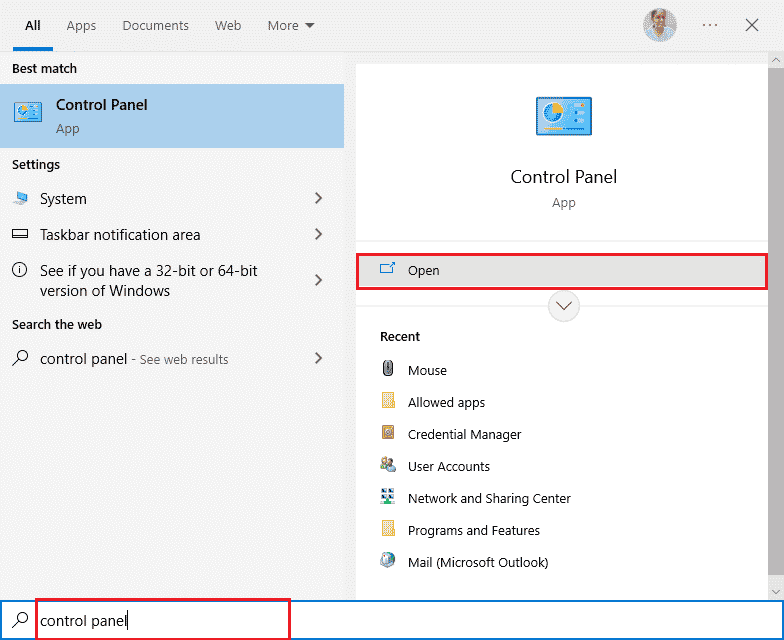
3. 然后,设置查看方式 >大图标并单击程序和功能。

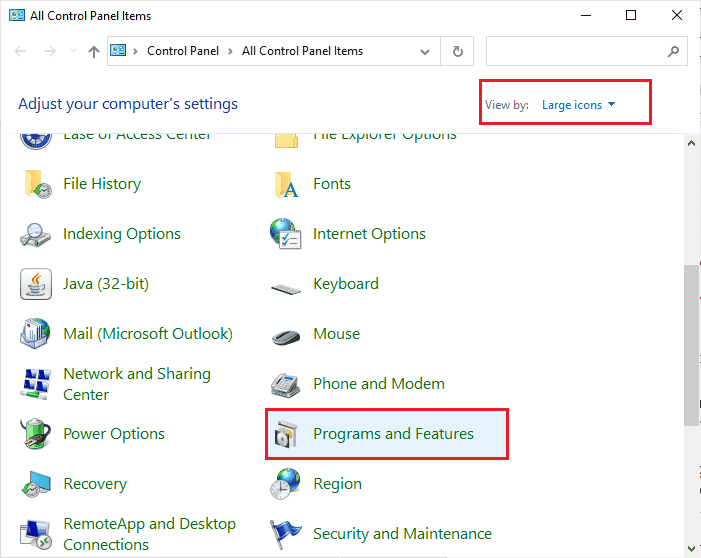
4A。 转到列表中的程序列表并确保已安装Java 。
4B。 如果没有,请访问 java.com 安装 Java。
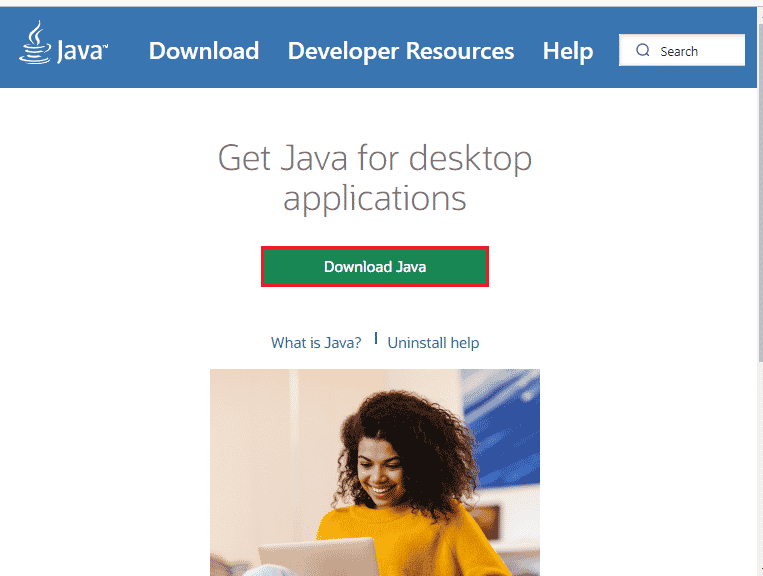
5. 确保您的 PC 上安装了 Java 后,下载新的协作会议或录制文件。 但不要启动它。
6. 在我的下载中找到任何.collab文件,右键单击该文件并单击打开方式选项,如图所示。
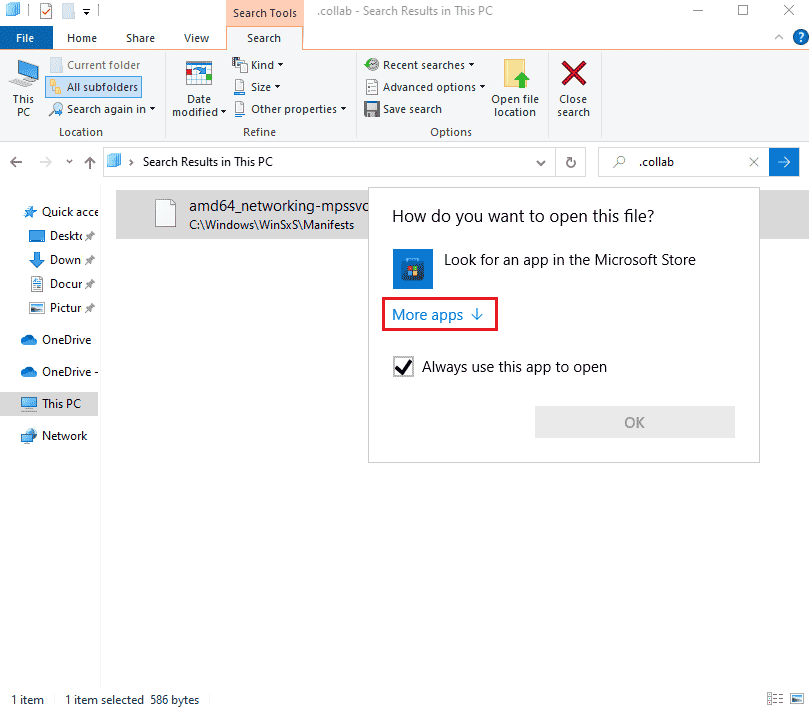
7. 然后,点击更多应用。
8A。 如果您可以看到 Java (TM) Web Start Launcher,请单击它并选中始终使用此应用程序打开 .collab 文件旁边的框。 然后,单击确定。
8B。 如果您在列表中看不到 Java (TM) Web Start Launcher,请选中在此 PC 上查找另一个应用程序旁边的框。 导航到给定的位置路径,然后单击.exe 文件并选择打开。
C:\Program Files\java\jreXXX\bin
注意: XXX是基于您计算机上安装的 Java 版本的数字。 这里的例子是jre1.8.0_221
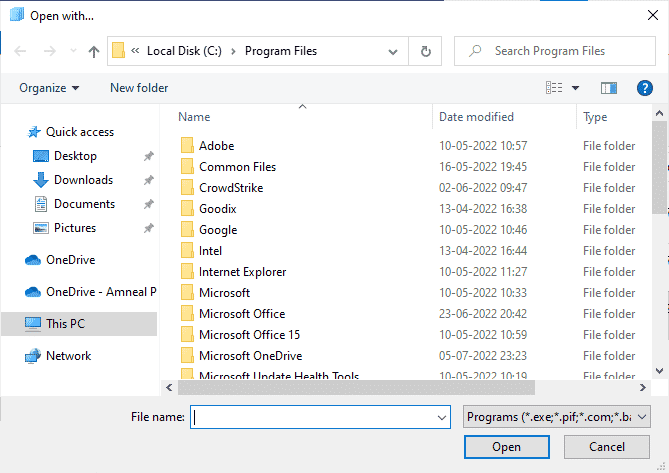
9. 现在,所有.collab文件都将使用Java Web Start 而不是Blackboard Collaborate Launcher 启动。
10. 最后,运行协作会话或录制并检查应用程序启动是否没有任何问题。
另请阅读:在启动时修复 Discord JavaScript 错误
方法 9:重新安装基于 Java SE 的应用程序
如果您还没有解决 openJDK 平台二进制无响应问题,请尝试重新安装基于 Java 的应用程序。 这将解决您 PC 上的所有冲突问题,从而解决您现在面临的问题。
注意:此处以重新安装 Minecraft 的步骤为例。 根据您的应用程序或程序执行步骤。
1. 同时按住Windows + I 键打开Windows 设置。
2. 现在,点击应用程序。
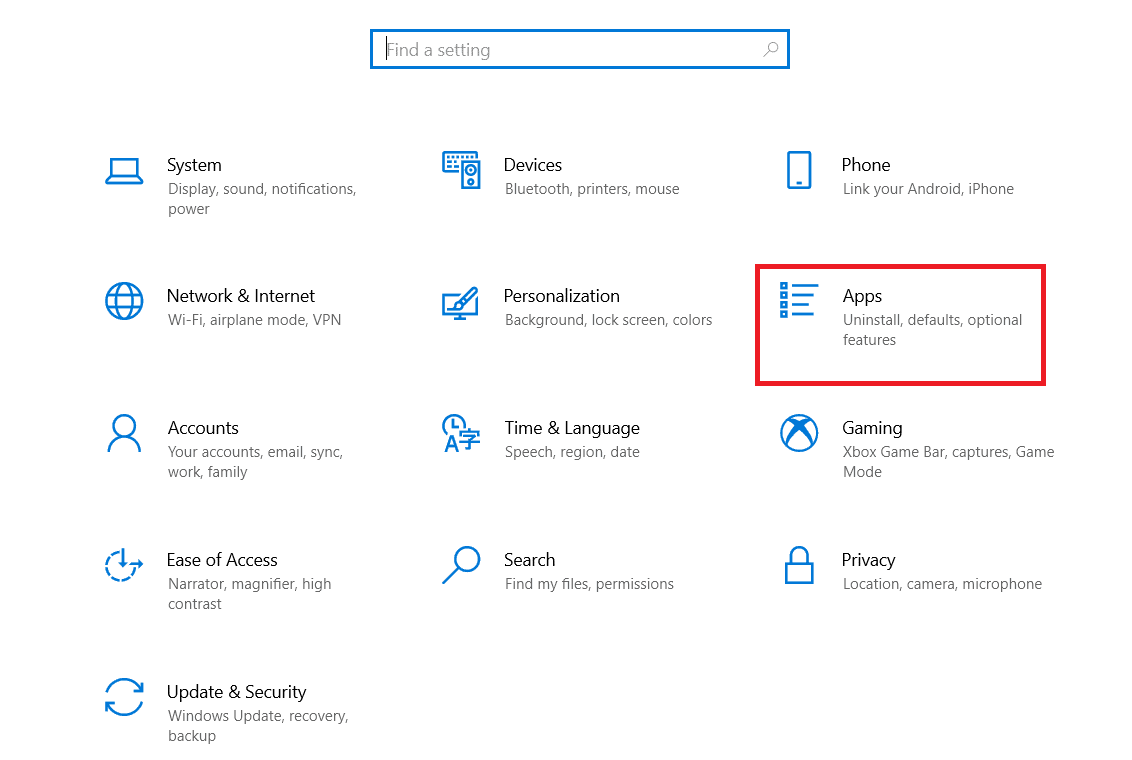
3. 现在,搜索并单击Minecraft Launcher并选择卸载选项。
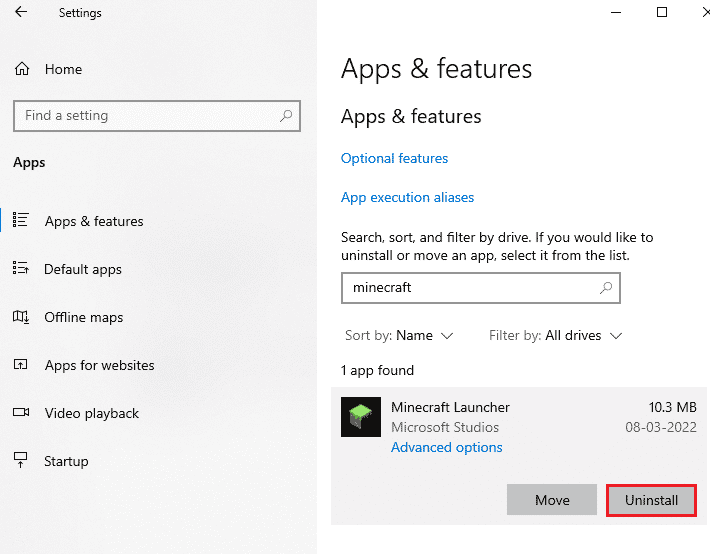
4. 现在,如果有提示,请确认,卸载Minecraft后重新启动您的 PC。
5. 访问 Minecraft Launcher 官方网站并点击DOWNLOAD FOR WINDOWS 10/11按钮,如图所示。
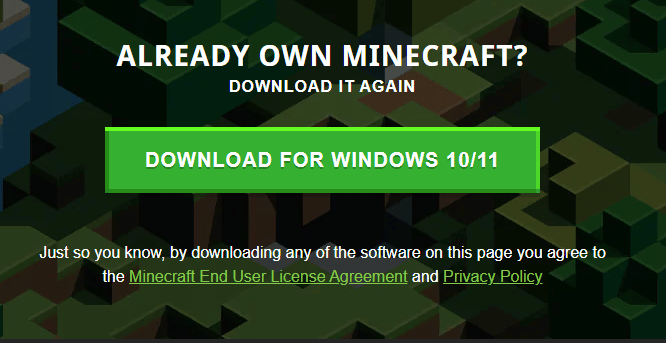
6. 现在,导航到我的下载并运行MinecraftInstaller安装文件。
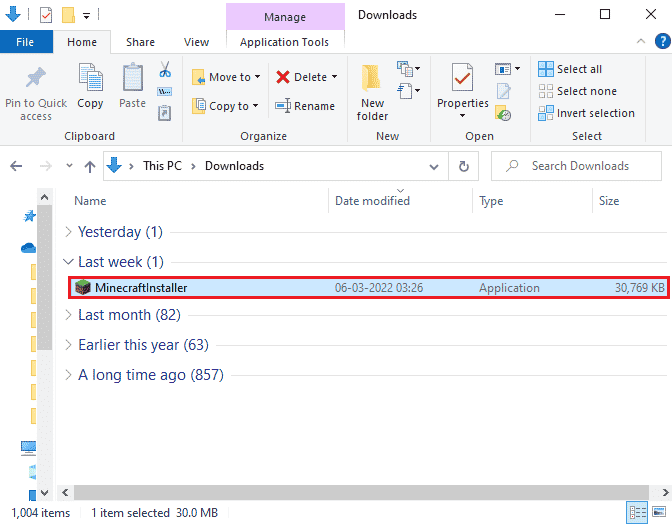
7. 按照屏幕上的说明在您的 PC 上完成安装。
8. 最后,您已在计算机上重新安装了 Minecraft 启动器。 它将解决与该应用程序相关的所有问题。
方法 10:删除旧 Java 版本(使用脚本)
如果您的计算机有任何旧版本的 Java,您将面临 Java TM 平台 SE 二进制已停止工作的问题。 因此,您必须确保将 Java 应用程序和安全改进更新到最新版本。 复制下面列出的所有代码并将其保存为{PackageShare}\Scripts文件夹中的 Remove_old_java_versions.ps1。
注意:此代码检查已安装的 32 位和 64 位 Java 版本,并删除所有旧版本的 Java,只留下较新的版本。 这是一个简单的 Powershell 脚本,它可以自己运行。 但是,完成所有这些过程需要一些时间。 你必须等到那时。
#此脚本用于删除所有旧的 Java 版本,只保留最新的。
#原作者:mmcpherson
#Version 1.0 - 创建于 2015-04-24
#版本 1.1 - 更新于 2015 年 5 月 20 日
# - 现在还检测并删除旧的 Java 非更新基础版本(即没有更新的 Java 版本#)
# - 现在还删除了 Java 6 及更低版本,并增加了手动更改此行为的能力。
# - 添加卸载默认行为以永不重启(现在使用 msiexec.exe 进行卸载)
#版本 1.2 - 更新于 2015 年 7 月 28 日
# - 错误修复:空数组和 op_addition 错误。
# 重要提示:如果您希望保留 Java 版本 6 及以下版本,请编辑下一行并将 $true 替换为 $false
$UninstallJava6andBelow = $true
#声明版本数组
$32bitJava = @()
$64bitJava = @()
$32bitVersions = @()
$64bitVersions = @()
#执行 WMI 查询以查找已安装的 Java 更新
if ($UninstallJava6andBelow) {
$32bitJava += Get-WmiObject -Class Win32_Product | Where-对象{
$_.Name -match "(?i)Java(\(TM\))*\s\d+(\sUpdate\s\d+)*$"
}
#同样找到 Java 版本 5,但处理略有不同,因为 CPU 位只能通过 GUID 区分
$32bitJava += Get-WmiObject -Class Win32_Product | Where-对象{
($_.Name -match "(?i)J2SE\sRuntime\sEnvironment\s\d[.]\d(\sUpdate\s\d+)*$") -and ($_.IdentifyingNumber -match "^\ {32")
}
} 别的 {
$32bitJava += Get-WmiObject -Class Win32_Product | Where-对象{
$_.Name -match "(?i)Java((\(TM\) 7)|(\s\d+))(\sUpdate\s\d+)*$"
}
}
#执行 WMI 查询以查找已安装的 Java 更新(64 位)
if ($UninstallJava6andBelow) {
$64bitJava += Get-WmiObject -Class Win32_Product | Where-对象{
$_.Name -match "(?i)Java(\(TM\))*\s\d+(\sUpdate\s\d+)*\s[(]64-bit[)]$"
}
#同样找到 Java 版本 5,但处理略有不同,因为 CPU 位只能通过 GUID 区分
$64bitJava += Get-WmiObject -Class Win32_Product | Where-对象{
($_.Name -match "(?i)J2SE\sRuntime\sEnvironment\s\d[.]\d(\sUpdate\s\d+)*$") -and ($_.IdentifyingNumber -match "^\ {64")
}
} 别的 {
$64bitJava += Get-WmiObject -Class Win32_Product | Where-对象{
$_.Name -match "(?i)Java((\(TM\) 7)|(\s\d+))(\sUpdate\s\d+)*\s[(]64-bit[)]$ "
}
}
#枚举并填充版本数组
Foreach ($app in $32bitJava) {
if ($app -ne $null) { $32bitVersions += $app.Version }
}
#枚举并填充版本数组
Foreach ($app in $64bitJava) {
if ($app -ne $null) { $64bitVersions += $app.Version }
}
#创建一个按实际版本(作为 System.Version 对象)而不是按值正确排序的数组。
$sorted32bitVersions = $32bitVersions | %{ 新对象 System.Version ($_) } | 种类
$sorted64bitVersions = $64bitVersions | %{ 新对象 System.Version ($_) } | 种类
#如果返回单个结果,则将结果转换为单个值数组,这样我们以后就不会遇到麻烦调用.GetUpperBound
if($sorted32bitVersions -isnot [system.array]) { $sorted32bitVersions = @($sorted32bitVersions)}
if($sorted64bitVersions -isnot [system.array]) { $sorted64bitVersions = @($sorted64bitVersions)}
#从数组中获取最新版本的值,先转换
$newest32bitVersion = $sorted32bitVersions[$sorted32bitVersions.GetUpperBound(0)]
$newest64bitVersion = $sorted64bitVersions[$sorted64bitVersions.GetUpperBound(0)]
Foreach ($app in $32bitJava) {
if ($app -ne $null)
{
# 删除所有版本的Java,其中版本与最新版本不匹配。
if (($app.Version -ne $newest32bitVersion) -and ($newest32bitVersion -ne $null)) {
$appGUID = $app.Properties["IdentifyingNumber"].Value.ToString()
开始进程 -FilePath "msiexec.exe" -ArgumentList "/qn /norestart /x $($appGUID)" -Wait -Passthru
#write-host "卸载 32 位版本:" $app
}
}
}
Foreach ($app in $64bitJava) {
if ($app -ne $null)
{
# 删除所有版本的Java,其中版本与最新版本不匹配。
if (($app.Version -ne $newest64bitVersion) -and ($newest64bitVersion -ne $null)) {
$appGUID = $app.Properties["IdentifyingNumber"].Value.ToString()
开始进程 -FilePath "msiexec.exe" -ArgumentList "/qn /norestart /x $($appGUID)" -Wait -Passthru
#write-host "卸载 64 位版本:" $app
}
}
} 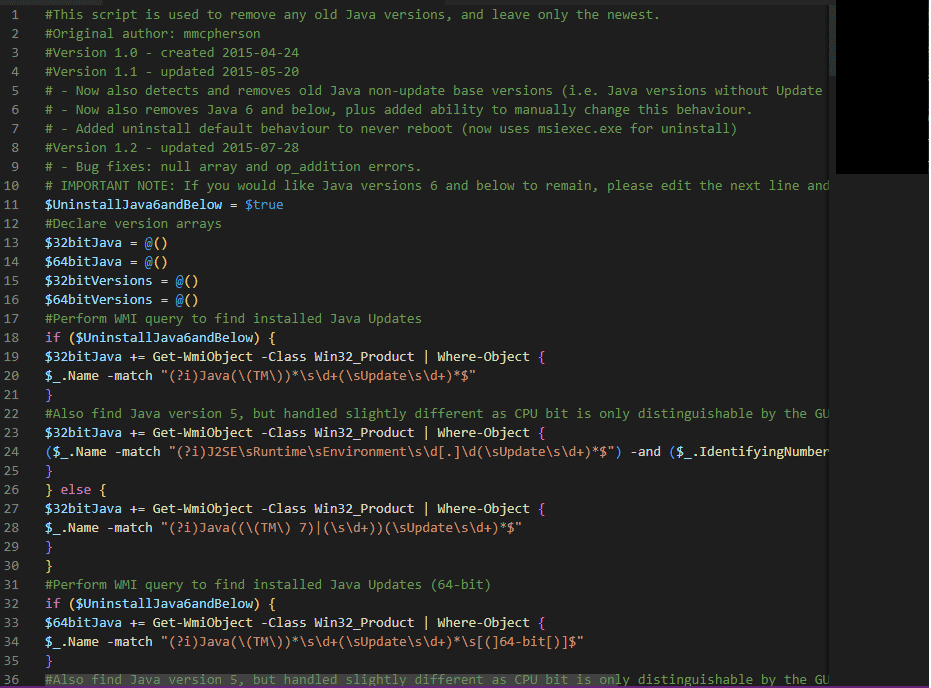
另请阅读:修复无法在 Windows 10 中创建 Java 虚拟机
方法11:清除Java缓存
一些用户建议,在删除旧版本的 Java 后清除 Java 缓存有助于他们修复计算机上的 Java TM 平台 SE 二进制无响应问题。 考虑通过 Java 控制面板按照以下说明删除所有临时文件。
1. 点击Windows 键并输入Configure Java ,然后点击Open 。
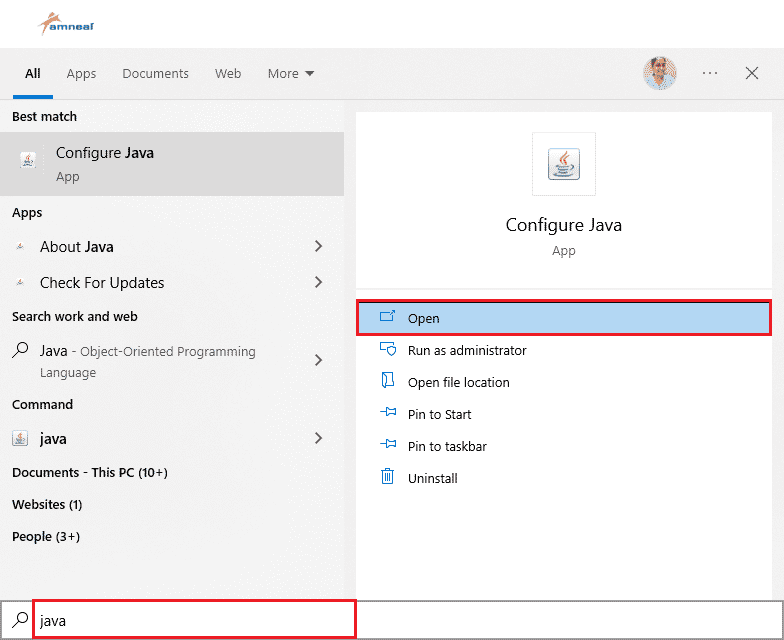
2. 在常规选项卡中,单击Internet 临时文件部分下的设置... ,如图所示。
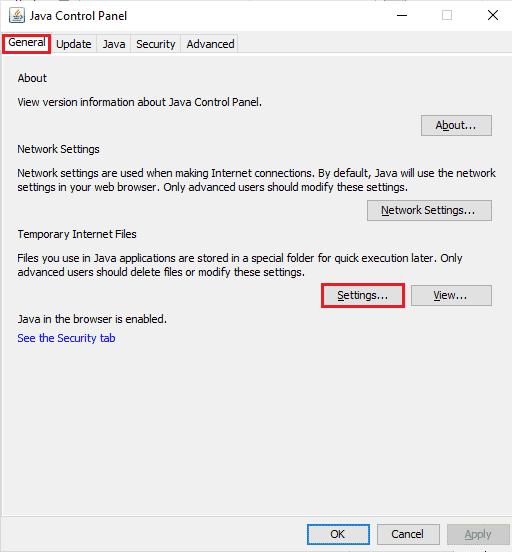
3. 然后,在下一个窗口中,单击删除文件按钮,如图所示。
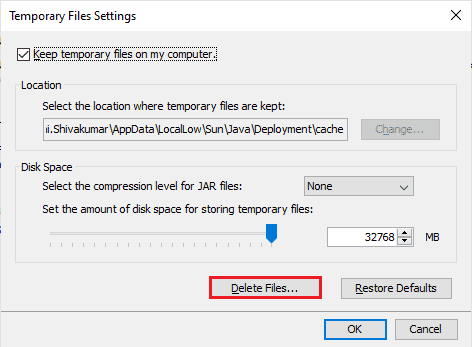
4. 在即将出现的提示中,选择所有框并单击OK 。
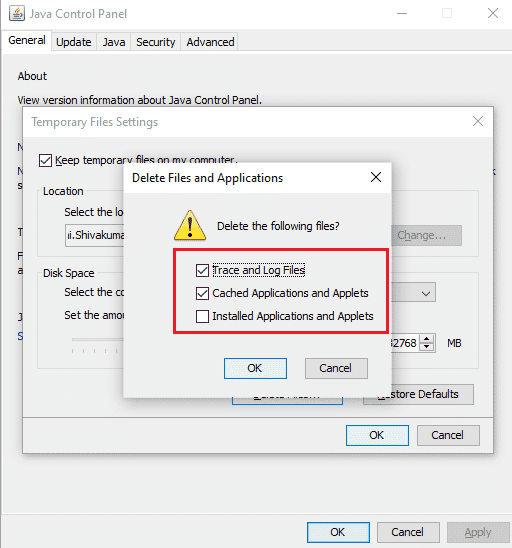
检查您现在是否已修复 openJDK 平台二进制无响应问题。
推荐的:
- 如何修复我们很抱歉但 Word 在 Windows 10 中遇到错误
- 修复我们无法连接到 Windows 10 中的更新服务
- 修复 Outlook 上的 Gmail 错误 78754
- 什么是 Windows 10 上的 MRT.exe?
我们希望本指南对您有所帮助,并且您可以修复Java TM 平台 SE 二进制文件在 Windows 10 中没有响应。请随时通过下面的评论部分与我们联系,提出您的疑问和建议。 让我们知道您希望我们接下来探索哪个主题。
